 scrivener中文版是一款非常优秀的写作软件,提供了各种写作辅助功能,如标注多个文档、概述介绍、全屏幕编辑、快照等,能够轻松、便捷的辅助作者从作品构思、搜集资料、组织结构、增删修改到排版输出的整个写作流程,scrivener中文版致力于为每一位写作者带来最轻松、最便捷的写作环境,无论是写小说还是写论文都非常便捷。
scrivener中文版是一款非常优秀的写作软件,提供了各种写作辅助功能,如标注多个文档、概述介绍、全屏幕编辑、快照等,能够轻松、便捷的辅助作者从作品构思、搜集资料、组织结构、增删修改到排版输出的整个写作流程,scrivener中文版致力于为每一位写作者带来最轻松、最便捷的写作环境,无论是写小说还是写论文都非常便捷。
| 相关软件 | 软件说明 | 下载地址 |
|---|---|---|
|
NoteExpress |
文献管理 | 查看 |
|
极写作 |
电脑版 |
查看 |
|
The Novel Factory |
小说创作工坊 | 查看 |
|
灯果写作 |
最新版 |
查看 |
软件功能
1、Scrivener背后的首要哲学是部分启发了由作家希拉里·曼特拉纳克写的一篇文章,写作的写作过程的题为“The Agony and the Ego。希拉里·曼特尔描述了一个“成长一本书,而不是一个书写者”的过程,其中可以有:
在第一阶段的写作,youmightjotideasdownonindexcards短语,字符,场景;任何隐喻orglimpse。
2.当你收集了几张索引卡片时,你可以把它们固定在软木板上。其他想法围绕着他们,你甚至可以写出几个段落,并固定在他们所关联的索引卡后面。在这个阶段,indexcardshavenoparticularorder。
3、最后,你可能开始看到一个订单出现,并相应地重新固定索引卡。
4.在收集到足够的材料后,您可以取出所有的索引卡片,纸张和记事,并将它们放入环形活页夹。你仍然可以自由移动一切,但现在你有一个很好的想法,你有多少工作你havedoneandhow多多工作你要做。
5、Scrivener因此是一个非线性书写工具,为作家提供了在任何文本编辑器中找到的所有功能,以及在程序本身中有机地“增长”您的工作的功能,这种方式将更自然地,更自然地无缝编写。
6、可以设置文档模板文件夹,它可以在一个易于使用的菜单中自动放置所包含的文档,从而可以将它们插入您的草稿中。文档模板将在资料夹中清楚标记一个特殊图标。
7、可以创建自己的元数据字段,它可以作为列添加到大纲视图,或者在单个项目的检查器侧栏中使用。
8、创建或导入自己的自定义图标,并将其分配给项目中的文档和文件夹。已经提出的各种选择
软件特色
软件不能允许编写器在字处理器中熟悉的格式化特征,不同的字体,斜体,段落样式等。这是由于写作者没有分心,而不是软件。
在打印中看起来好看并不总是在屏幕上观看东西的最佳方式:软件应该允许用户在导出或者打印时完全重新格式化文本,而不影响原始文本(因此,可以以适合于编辑者的格式导出手稿,然后将其导出在互联网中格式化发布)。
应该有一个摘要链接到每个文档,可以与其他人观看,以覆盖项目的孔。 §与上述相关,应当了解项目的外部和项目的使用和结构。在流线之间移动和自己应该流动。
应该可以将单个“文档”作为独立的文本块或与其他(任意)文档组合来查看。因此,例如,章节可以被看到,也可以单独被观看。
用户应该能够同时查看多个文档 - 例如,一个章节的结尾在下一个的开头,一个字符
菜单栏介绍
1、工具栏:scrivener中文版包括常用的功能快捷、视图模式切换和项目搜索;

2、文件栏:用来组织管理文档内容,这个部分也充分体现了Scivener对于文档的管理思想,通过不同的文件夹、文件组和文件来组织文章内容,可以灵活的进行层级和顺序的调整,另一方面还能通过档案集(Collections)以及搜索记录(Search Results)等方式对已有内容进行灵活的分组和筛选定位;
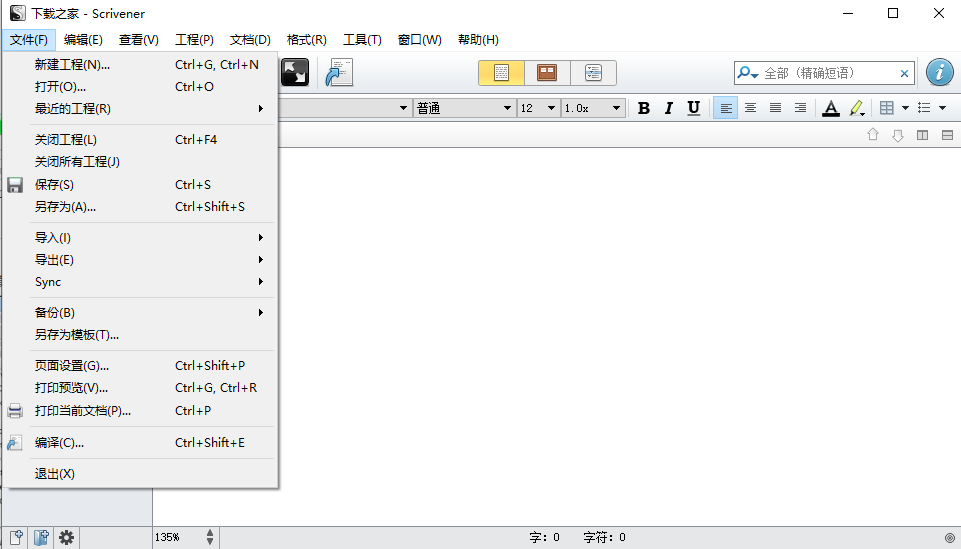
3、格式栏:控制的是文本区中文本的显示格式,包括快速应用的预设格式和基本的格式控制项;
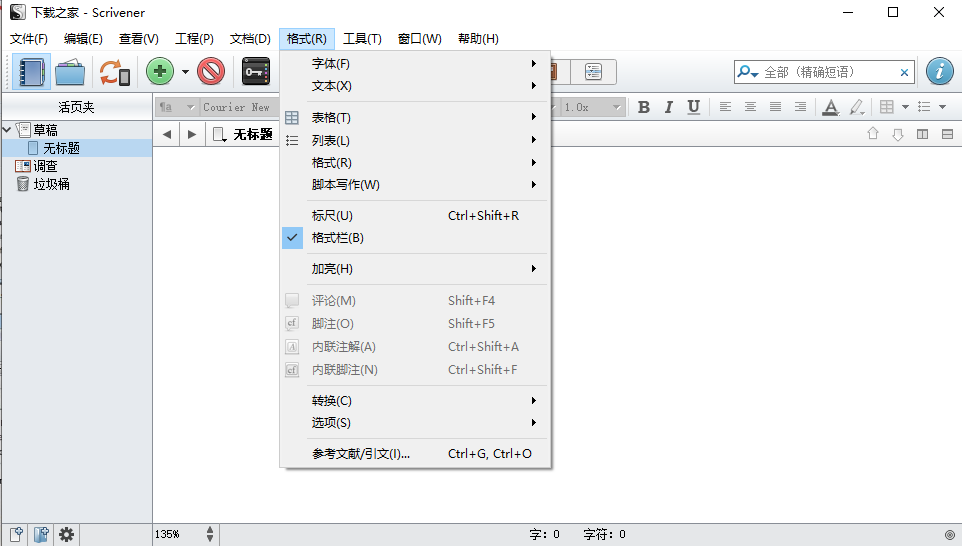
4、编辑器:编辑文本的工作区,通过切分窗格还可以分成上下两个独立的工作部分;

5、检查器:包含更多基于当前文档或项目的辅助项,例如:摘要、文档快照、笔记等。
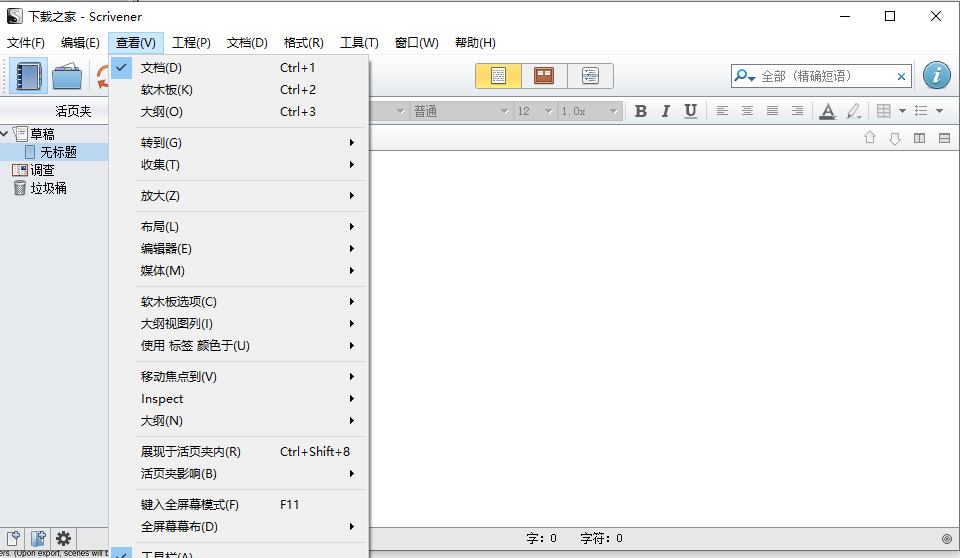
安装方法
1、在本站下载scrivener中文版软件包,解压缩后双击“Scrivener-installer.exe”程序进入欢迎安装,点击Next继续
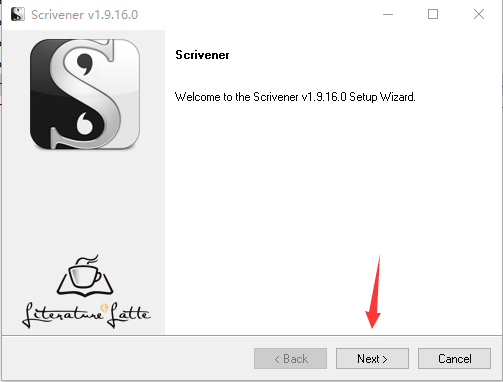
2、查看软件许可协议,选择我同意此协议,点击Next继续安装
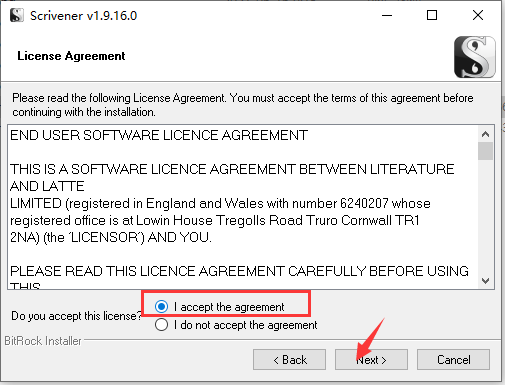
3、软件默认安装位置为“C:/Program Files(x86)/Scrivener”,点击图标可以自主选择其它位置安装
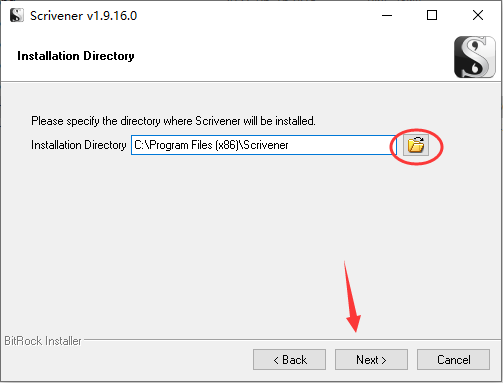
4、软件安装准备就绪,点击Next开始安装
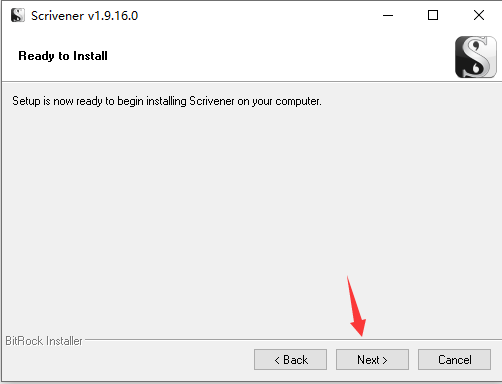
5、软件正在安装中,请等待

6、软件安装成功,点击Finish退出安装向导
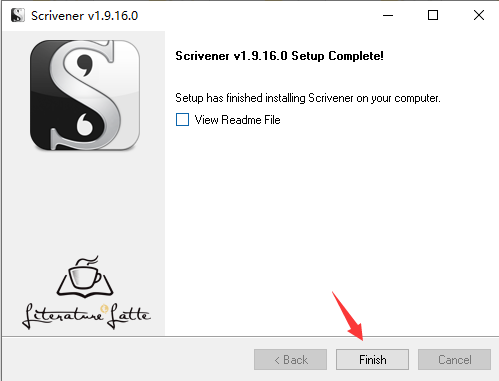
使用方法
Scrivener有五个模板:空白,小说,剧本,非小说和杂项。根据我现在的需求,我选择用非小说模板。下面就来介绍这个模板。
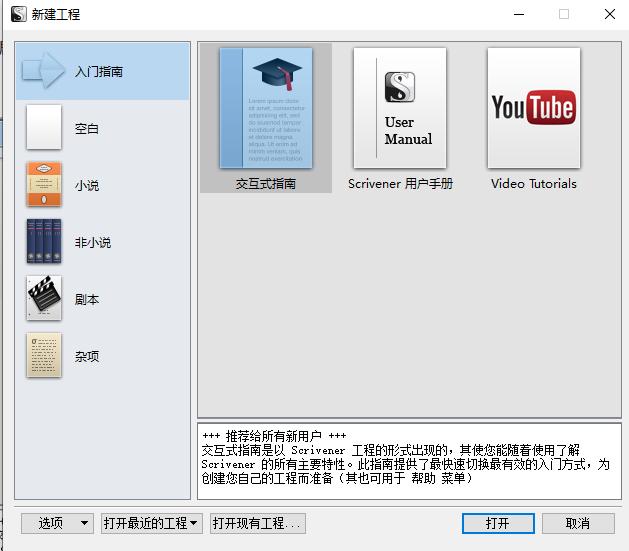
它的用途,是写小说外的其它书。分两部分,一是如何写内容,二是如何编译。
Scrivener把写作分为这样两个步骤,这是与其它工具不一样的地方。
写一本使用非小说模板书的过程:
1.菜单中选“文件”,在下拉菜单中选“新建工程”,弹出新建对话框。
2. 选择非小说,在输入名称处填上书名,它以后作为工程文件夹的主名。再选择工程存放的文件夹,软件在这个文件夹中建立工程文件夹,其主名是刚才填入的,扩展名是.scriv。这个文件夹中还会建立一个工程文件,主名是书名,扩展名是.scrivx。以后再来写这本书,就 是打开这个文件。
3. 点击打开,就进入写书的界面。
4. 写完后,在主菜单中进入文件-》编译,将书以自己选择的格式输出,有pdf,doc,docx等很多格式可选。在写作中途也可以随时编译。写作过程相对比较长,编译时间比较短。编译时,可以作很多个性化设置。
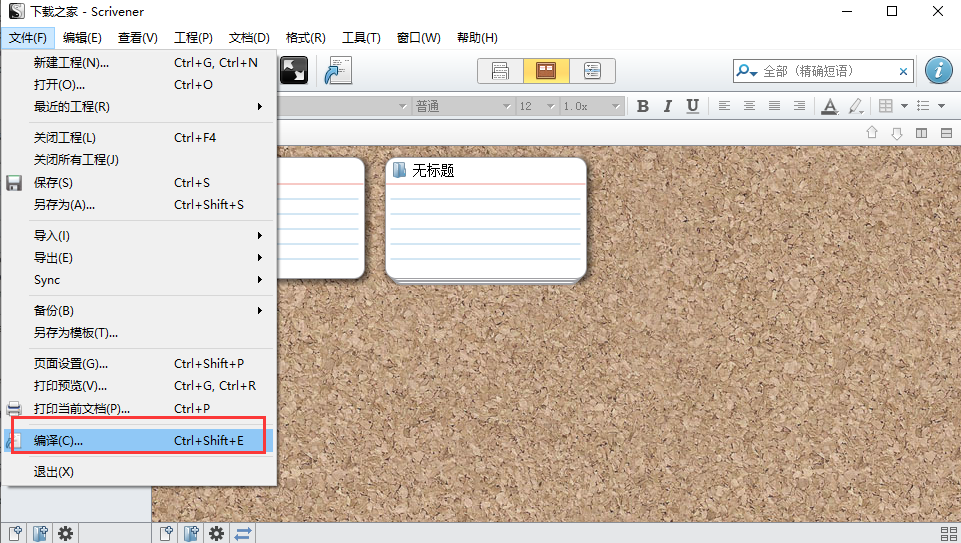
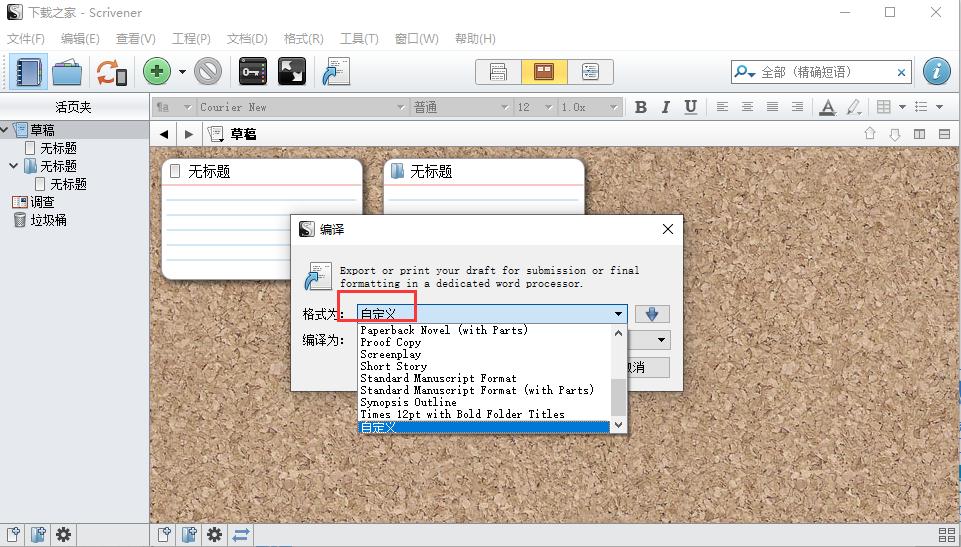
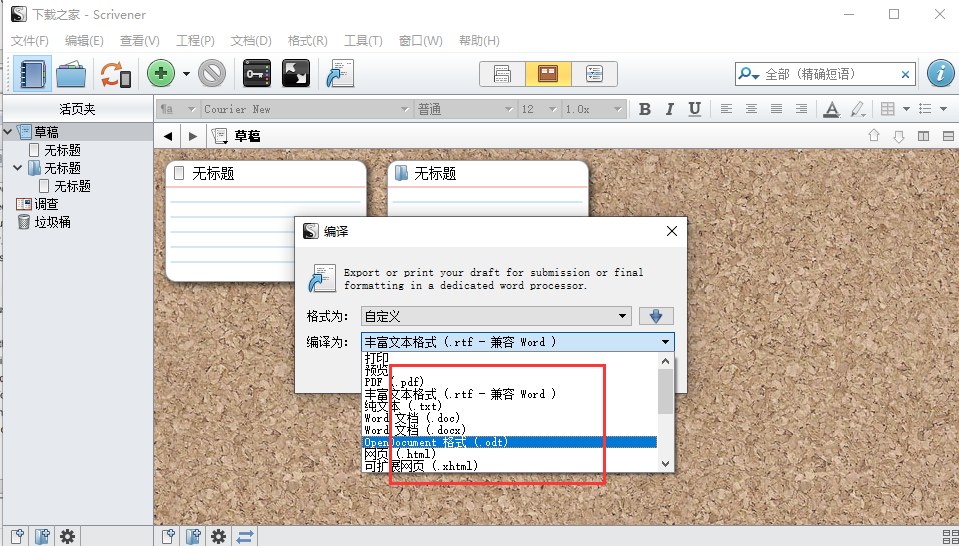
常见问题
scrivener中文版首行缩进如何设置?
1、首先缩进在Preference=>Format中有设置,单位是in。这种设置,是根据相应的字体来进行的。比如我设置的14px,进行大致两个汉字大小。
2、显示很正常的。但当把字体设置成18px时,
3、Scrivener不是按字的个数来空格的,而是固定着行距离的方式。当调整了字体大小时,首行的缩进就不对了。
4、另外发现,在Format设置好首行缩进之后,已有的档首行不会发现变化。重新再建时,才能看到效果。
scrivener中文版怎么保存?
1、当你写完的时候保存文件的时候你可以按照这样的操作。
2、点击正上方的文件,选择保存或者另存为即可。
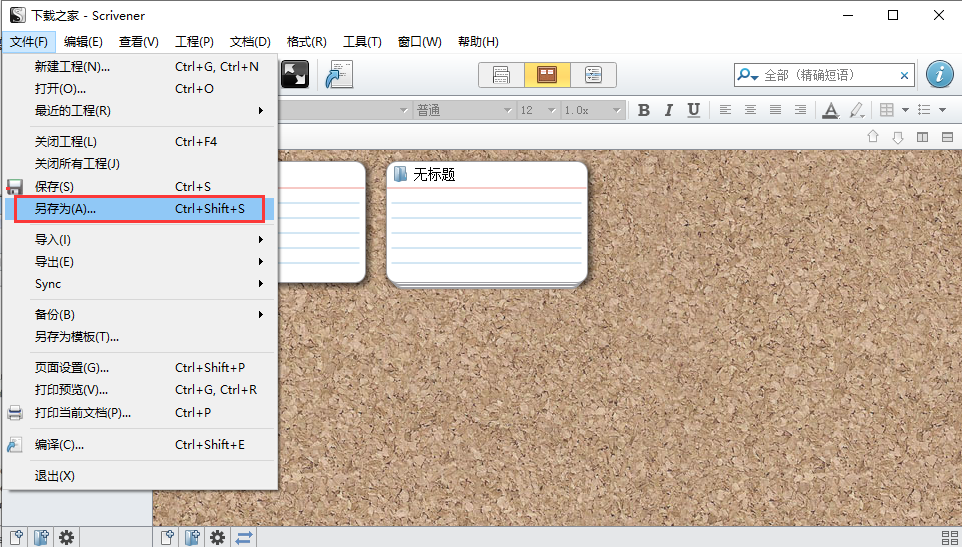
更新日志
1、同时操作多个文档。
2、软木板功能。
3、概述功能。
4、收藏功能。
5、全屏编辑更安心。
6、快照功能,无痛反悔。

 scrivener 中文版 v3.1.5.1
scrivener 中文版 v3.1.5.1
 Novel Studio(32位) 电脑版 v2.3.0
Novel Studio(32位) 电脑版 v2.3.0
 专注笔记 最新版 v2.15.1.670
专注笔记 最新版 v2.15.1.670
 Smartnovel 官方版 v2.5
Smartnovel 官方版 v2.5
 汉字笔划数 最新版 v1.0.13
汉字笔划数 最新版 v1.0.13
 Memoryer 官方版 v4.50.0
Memoryer 官方版 v4.50.0

























